
Разработка мобильных приложений на языке Java с использованием Android Studio. Нужный А.М., Гребенникова Н.И
.pdf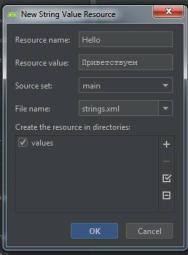
Рис. 22. Определение текстового ресурса
1.2.5. Практическое задание
1.Выполнить настройку отображения элементов управления с использованием инструментов центрирования.
2.Определить строковые ресурсы всех элементов
управления.
3.Определить ресурс цвета для атрибута background базового контейнера ConstrainLayout.
4.На базе существующего приложения создать приложение-калькулятор, осуществляющий сложение и вычитание двух целых чисел. Для преобразования типов можно использовать конструкцию:
Integer N1=0;
N1 = Integer.parseInt(mEditText.getText().toString());
31
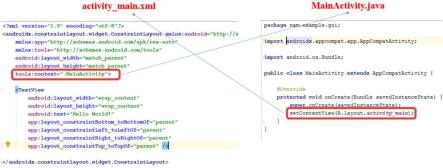
ТЕМА 2. ГРАФИЧЕСКИЙ ИНТЕРФЕЙС ANDROID
Цель изучения: формирование навыков проектирования и разработки графического интерфейса Android
2.1. Теоретическая часть
2.1.1. Организация GUI Android
Базовым компонентом для создания визуального интерфейса в приложении Android является Activity.
Как отмечалось выше, в новом проекте после выбора шаблона создается главная Activity, которая описывается двумя файлами: MainActivity.java - описывает логику приложения и activity_main.xml - определяет графический интерфейс активности. Между этими файлами устанавливается взаимное соответствие (см. рис. 23).
Рис. 23. Файлы описания activity
2.1.2. Activity
Помимо главной Activity, проект может включать в себя набор дополнительных Activity, предназначенных для организации интерфейса слабо связанных между собой функций. Создание новой Activity в Android Studio
выполняется через меню File-New-Activity-(Выбор шаблона),
32
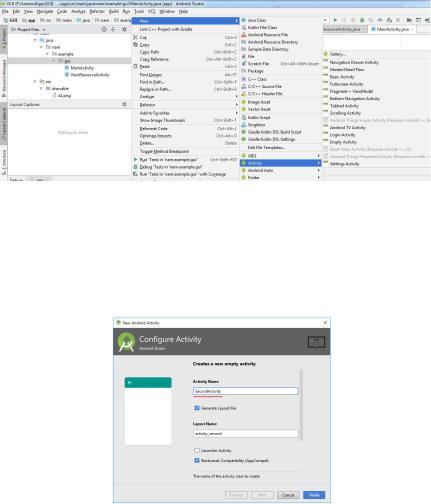
или через контекстное меню New->Activity->Empty Activity,
если выбрана папка, в которой находится класс MainActivity.
Рис. 24. Создание дополнительной Activity
Далее необходимо выполнить настройку Activity, которая заключается в определении ее имени и имени файла разметки. После этого информация об Activity автоматически добавится в файл манифеста.
Рис. 25. Конфигурирование Activity
33
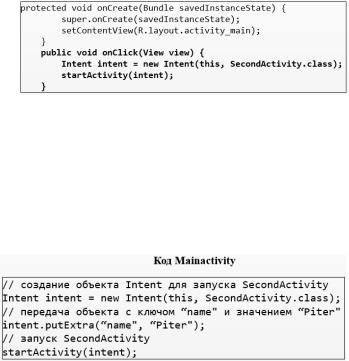
Для вызова одной активности из другой используется метод startActivity():
Рис. 26. Вызов дополнительной activity
Для передачи данных между двумя activity используется объект Intent. Через его метод putExtra() можно добавить ключ и связанное с ним значение [3].
Ниже приведен пример передачи из текущей activity в SecondActivity строки «Piter» с ключом «name».
Рис. 27. Передача данных через Intent
В зависимости от типа отправляемых данных при их получении можно использовать ряд методов объекта Bundle. Все они в качестве параметра принимают ключ объекта. Основные из них:
-get(): универсальный метод, который возвращает значение типа Object. Соответственно, после получения данное значение необходимо преобразовать к нужному типу;
-getString(): возвращает объект типа String;
-getInt(): возвращает значение типа int;
-getByte(): возвращает значение типа byte;
34
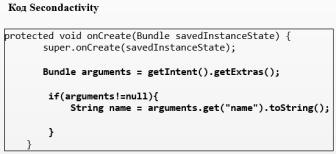
-getChar(): возвращает значение типа char;
-getShort(): возвращает значение типа short;
-getLong(): возвращает значение типа long;
-getFloat(): возвращает значение типа float;
-getDouble(): возвращает значение типа double;
-getBoolean(): возвращает значение типа boolean
-getCharArray(): возвращает массив объектов char;
-getIntArray(): возвращает массив объектов int;
-getFloatArray(): возвращает массив объектов float;
-getSerializable(): возвращает объект интерфейса
Serializable.
Пример получения данных при загрузке SecondActivity с использованием метода get() приведен ниже.
Рис. 28. Прием данных с помощью метода get()
Каждая Activity может использовать несколько файлов разметки, что позволяет создавать различные варианты ее визуального отображения. Для добавления нового файла разметки необходимо выбрать: File-New-Layout XML file, и выполнить конфигурирование разметки.
35
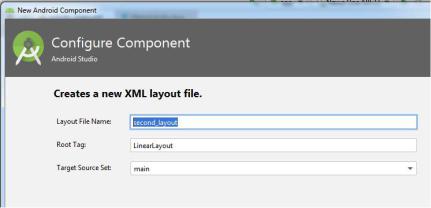
Рис. 29. Добавление разметки Activity
Для смены отображаемого файла разметки следует воспользоваться методом
setContentView(R.layout.activity_main);
Графический интерфейс пользователя (GUIgraphical user interface) в Android представляет собой иерархию объектов android.view.ViewGroup и android.view.View.
Каждый объект ViewGroup представляет контейнер, который содержит и упорядочивает дочерние объекты View. В частности, к контейнерам относят такие элементы, как
LinearLayout, GridLayout, ConstraintLayout и ряд других
[1]. Простые объекты View представляют собой элементы управления и прочие виджеты, например, кнопки, текстовые поля и т.д., через которые пользователь взаимодействует с программой.
36
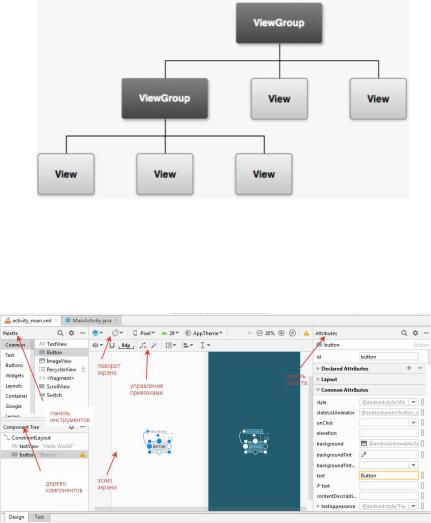
Рис. 30. Иерархическая структура графического интерфейса
Манипуляции с визуальными компонентами Activity удобно выполнять в режиме дизайнера, предоставляющим разнообразный инструментарий для этих целей.
Рис. 31. Средства работы с элементами графического интерфейса в режиме Design
37

2.1.3. Макеты выравнивания
Первым делом при проектировании графического интерфейса следует определиться с типом родительского контейнера, в котором будут размещаться все элементы. Существуют различные типы контейнеров (LinearLayout,
RelativeLayout, FrameLayout, TableLayout, ConstraintLayout), которые позволяют размещать визуальны элементы внутри себя различными способами (имеют различные макеты выравнивания) и доступны для выбора при конфигурировании разметки activity.
По умолчанию для новой activity в Android Studio
устанавливается корневой контейнер (Root Tag) типа ConstraintLayout, в котором расположение элементов View определяется с помощью привязок (constraints), определяющих взаимное расположение всех элементов интерфейса.
Рис. 32. Определение привязок в контейнере ConstraintLayout
Контейнер LinearLayout упорядочивает все дочерние элементы в одном направлении: по горизонтали или по
38
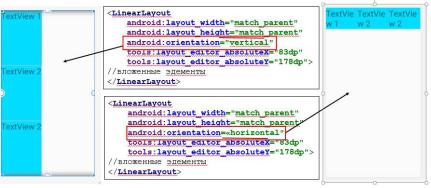
вертикали. Направление разметки указывается с помощью атрибута android:orientation.
Рис. 33. Выравнивание в контейнере LinearLayout
LinearLayout поддерживает такое свойство, как вес элемента, которое передается атрибутом android:layout_weight.
Это свойство принимает значение, указывающее, какую часть оставшегося свободного места контейнера по отношению к другим объектам займет данный элемент.
Например, если один элемент у нас будет иметь для свойства android:layout_weight значение 2, а другой - значение 1, то в сумме они дадут 3, поэтому первый элемент будет занимать 2/3 оставшегося пространства, а второй - 1/3.
Если все элементы имеют значение android:layout_weight="1", то все эти элементы будут равномерно распределены по всей площади контейнера.
Для создания табличных представлений используются контейнеры TableLayout и GridLayout.
39
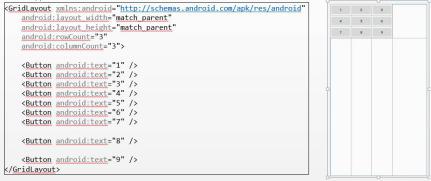
Рис. 34. Пример табличного представления элементов интерфейса с использованием контейнера GridLayout
Контейнер ScrollView предназначен для создания прокрутки в том случае, если все элементы одномоментно не могут поместиться на экране устройства. ScrollView может вмещать только один элемент, поэтому если необходимо разместить несколько элементов, то их надо поместить в какой-нибудь контейнер, например, LinearLayout.
2.1.4. Элементы графического интерфейса (элементы управления)
После того, как родительский контейнер выбран, производится добавление визуальных элементов (элементов управления) типа View, таких как Button, TextView, EditText, Checkbox, ListView и пр.
Рассмотрим некоторые из них.
2.1.4.1. TextView
Наиболее простым визуальным элементом является TextView, который предназначен для отображения текста без возможности его редактирования.
40
